Canon IXUS 60 – страница 3
Инструкция к Фотоаппарату Canon IXUS 60
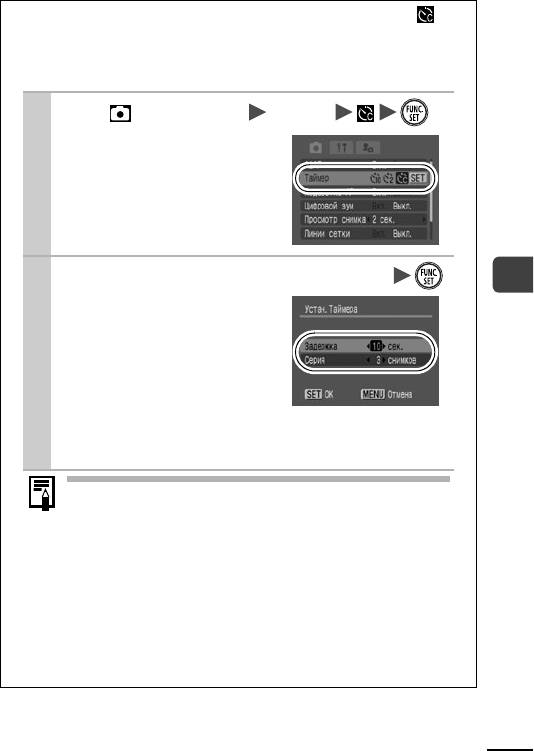
Изменение времени задержки и количества кадров ( )
Можно изменить время задержки (0–10, 15, 20 или 30 с) или количество
снимков в серии (1–10). Однако установка этих параметров в режимах
«Акцентиров. цветом», «Замена цвета» и «Панорамный» невозможна.
1 Меню (Меню съемки) [Таймер] .
См. раздел Меню и настройки (стр. 26).
2
Измените значения параметров [Задержка]/[Серия] .
Съемка
Звуковой сигнал автоспуска
подается указанным ниже
образом.
- Если для задержки задано
значение 2 с или более, звуко-
вой сигнал автоспуска подается
в течение последних 2 с.
- Если для параметра [Серия] задано несколько снимков,
звуковой сигнал подается только для первого кадра.
Если для параметра [Серия] заданы 2 или более кадров, камера
работает следующим образом.
- Для экспозиции и баланса белого фиксируются значения,
выбранные для первого кадра.
- При использовании вспышки интервал между кадрами
увеличивается для обеспечения зарядки вспышки.
- При заполнении встроенной памяти камеры интервал между
кадрами увеличивается.
- При полном заполнении карты памяти съемка автоматически
останавливается.
39
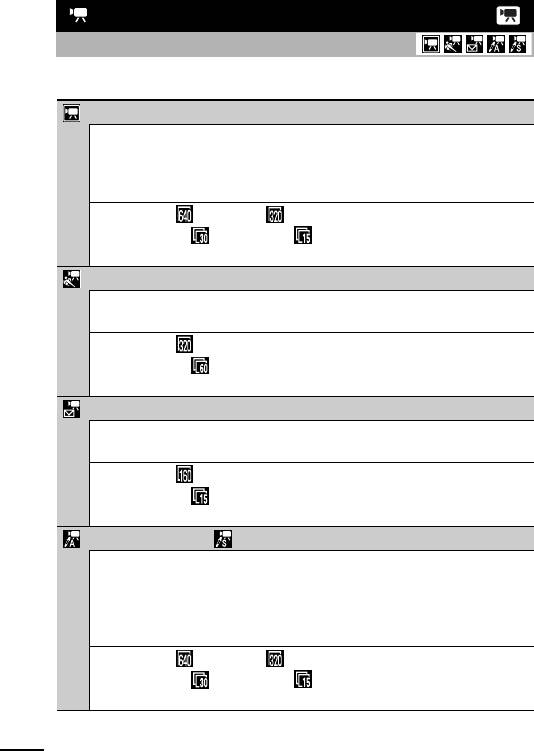
Съемка видеофильмов
Режим съемки
Предусмотрены три указанные ниже режима видеосъемки.
Стандартный
Можно выбрать разрешение и частоту кадров и снимать до полного заполнения
карты памяти (при использовании сверхскоростной карты памяти, например,
рекомендованной карты SDC-512MSH). При съемке в этом режиме возможно
использование цифрового зума (стр. 35).
• Разрешение: (640 x 480), (320 x 240)
• Частота кадров: (30 кадров/с), (15 кадров/с)
• Максимальный размер: 1 Гбайт*/видеофильм
Скоростной
Этот режим предназначен для съемки быстро движущихся объектов, например,
спортивных состязаний.
• Разрешение: (320 x 240)
• Частота кадров: (60 кадров/с)
• Макс. длительность видеофильма: 1 мин
Компактный
Благодаря низкому разрешению, этот режим удобен для отправки видеофильмов
в сообщениях электронной почты или при малой емкости карты памяти.
• Разрешение: (160 x 120)
• Частота кадров: (15 кадров/с)
• Макс. длительность видеофильма: 3 мин
Акцентиров. цветом Замена цвета
Можно при съемке заменить все цвета, кроме выбранного, на черно-белые, либо
можно при съемке заменить выбранный цвет на другой цвет (стр. 60, 61). Как и в
режиме «Стандартный», можно выбрать разрешение и частоту кадров и снимать
до полного заполнения карты памяти (при использовании сверхскоростной карты
памяти, например, рекомендованной карты SDC-512MSH).
• Разрешение: (640 x 480), (320 x 240)
• Частота кадров: (30 кадров/с), (15 кадров/с)
• Максимальный размер: 1 Гбайт*/видеофильм
40
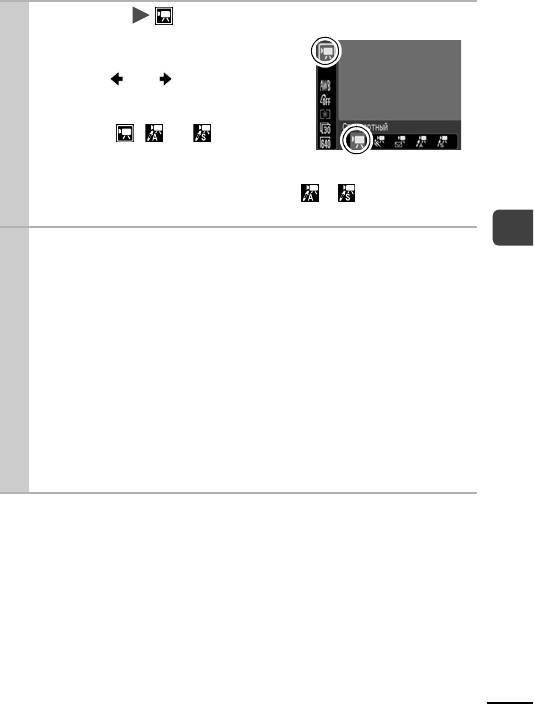
• Время съемки зависит от емкости используемой карты памяти (стр. 119).
• Съемка остановится через час непрерывной съемки, даже если объем записанных
данных будет менее 1 Гбайта.
Меню FUNC. * (Стандартный).
1
См. Меню и настройки (стр. 25).
*Установка по умолчанию.
Кнопкой или выберите режим
видеофильма, затем нажмите кнопку
FUNC./SET.
В режиме ,
или
можно
изменять разрешение и частоту кадров
(стр. 43).
Инструкции по использованию режимов и см. в разделе
Изменение цветов (стр. 59).
Произведите съемку.
2
Съемка
При нажатии кнопки спуска затвора наполовину автоматически
устанавливаются экспозиция, баланс белого и производится
фокусировка.
При полном нажатии кнопки спуска затвора одновременно начинаются
съемка изображений и запись звука.
Во время съемки на ЖК-мониторе отображается время съемки
(в секундах) и символ [Rec].
Для остановки съемки снова полностью нажмите кнопку спуска
затвора.
Съемка автоматически останавливается в следующих случаях:
- по прошествии максимального времени съемки;
- при полном заполнении встроенной памяти или карты памяти.
41
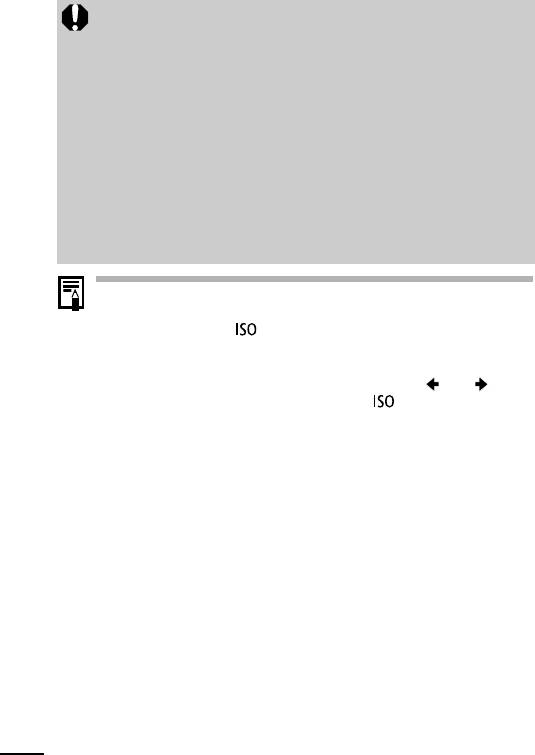
Для съемки видеофильмов рекомендуется использовать карты
памяти, отформатированные в этой камере (стр. 32). Карты,
входящие в комплект поставки камеры, не требуют дополнительного
форматирования.
Во время съемки помните следующее.
- Старайтесь не дотрагиваться до микрофона.
- Не нажимайте никакие кнопки, кроме кнопки спуска затвора.
Звуки нажатия кнопок записываются в видеофильме.
- Во время съемки камера автоматически настраивает экспозицию
и баланс белого в соответствии с условиями съемки. Однако
помните, что звуки, производимые камерой при автоматической
настройке экспозиции, также могут быть записаны.
Параметры фокусировки и оптического зуммирования, выбранные
для первого кадра, используются для всех остальных кадров.
Перед съемкой можно установить фиксацию автоэкспозиции (стр. 48)
и сдвиг экспозиции.
1. Нажмите кнопку .
Экспозиция фиксируется (фиксация автоэкспозиции), и на ЖК-
мониторе отображается шкала сдвига экспозиции.
2. Для настройки экспозиции используйте кнопку или .
Для отмены установки нажмите кнопку еще раз. Кроме того,
эта установка отменяется при нажатии кнопки MENU или при
изменении баланса белого, эффекта «Мои цвета» или режима
съемки.
Для воспроизведения видеофильмов на компьютере (тип данных:
AVI/способ сжатия: Motion JPEG) требуется программа QuickTime
версии не ниже 3.0. Программа QuickTime (для Windows) находится
на компакт-диске Digital Camera Solution Disk. Для компьютеров
Macintosh эта программа входит в стандартную поставку операционной
системы Mac OS X или более новой версии.
42
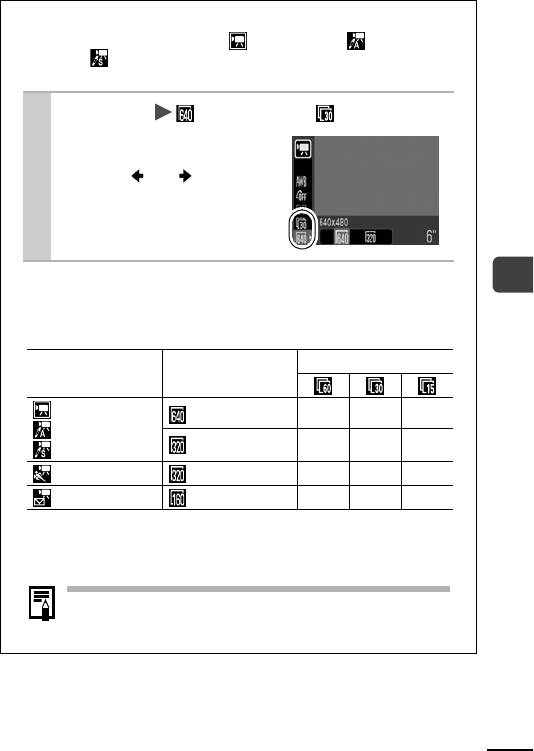
Изменение разрешения и частоты кадров
В режимах съемки видеофильма (Стандартный), (Акцентиров.
цветом) и (Замена цвета) можно изменить разрешение и частоту
кадров.
1 Меню FUNC. * (Разрешение)/ * (Скорость).
См. Меню и настройки (стр. 25).
*Установка по умолчанию.
Кнопкой или выберите
значения разрешения/скорости,
затем нажмите кнопку
FUNC./SET
.
Разрешение и частота кадров
Съемка
Частота кадров – это количество кадров, записываемых или воспроизводимых
каждую секунду. Чем выше частота кадров, тем более плавно воспроизводится
движение.
Частота кадров (кадров/с)
Разрешение
Стандартный
*1
640 x 480 пикселов
–
Акцентиров. цветом
320 x 240 пикселов –
Замена цвета
*2
Скоростной
320 x 240 пикселов
––
*2
Компактный
160 x 120 пикселов – –
*1 Настройка по умолчанию.
*2 Разрешение и частота кадров фиксированы.
См. Объемы данных изображений (оценка) (стр. 120).
См. Карты памяти и их приблизительная емкость (стр. 119).
43
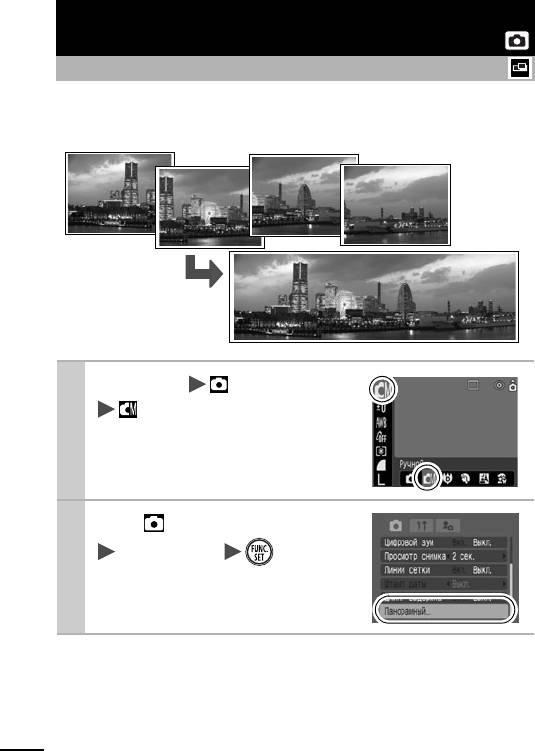
Съемка панорамных изображений
(Панорамный)
Режим съемки
Режим съемки панорам служит для съемки перекрывающихся изображений,
которые впоследствии можно будет объединить в одно панорамное изображение
на компьютере.
Серию соседних
перекрывающихся
изображений можно
объединить в одно
панорамное
изображение.
1
Меню FUNC. * (Авто)
(Ручной).
См. Меню и настройки (стр. 25).
*Установка по умолчанию.
2
Меню (Меню съемки)
[Панорамный] .
См. раздел
Меню и настройки
(стр. 26).
44
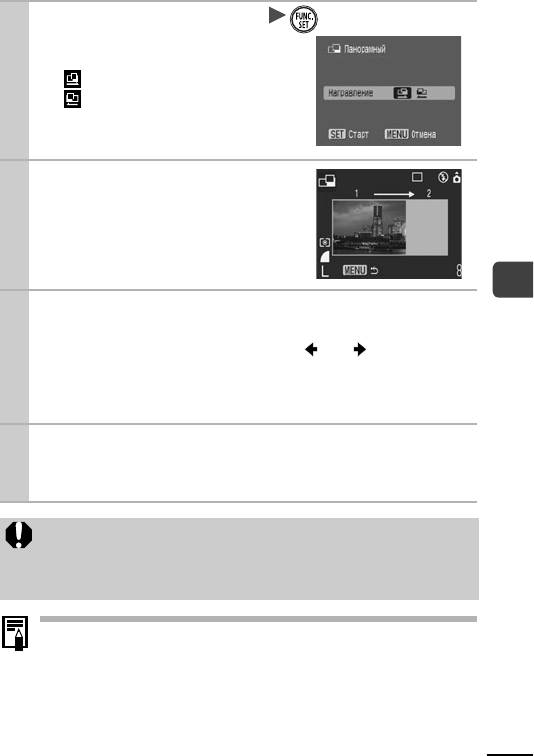
Выберите направление съемки .
3
Можно выбрать одно из указанных
ниже двух направлений съемки.
- По горизонтали слева направо
- По горизонтали справа налево
Снимите первый кадр
4
последовательности.
Экспозиция и баланс белого опреде-
ляются и фиксируются при съемке
первого кадра.
Съемка
Скомпонуйте и снимите второй кадр так, чтобы он частично
5
перекрывался с первым.
Кадр можно снять заново, нажав кнопку или для возврата
к экрану ранее снятого изображения.
Незначительные несоответствия в перекрывающихся частях кадров
можно устранить при сшивке кадров.
Повторите процедуру для дополнительных изображений.
6
Последовательность может содержать максимум 26 изображений.
После съемки последнего кадра нажмите кнопку MENU.
При съемке в панорамном режиме отображение изображений
на экране телевизора невозможно.
Настройки для первого изображения применяются ко всем
последующим кадрам, начиная со второго.
Для объединения изображений на компьютере используйте прилагаемую
программу PhotoStitch.
45
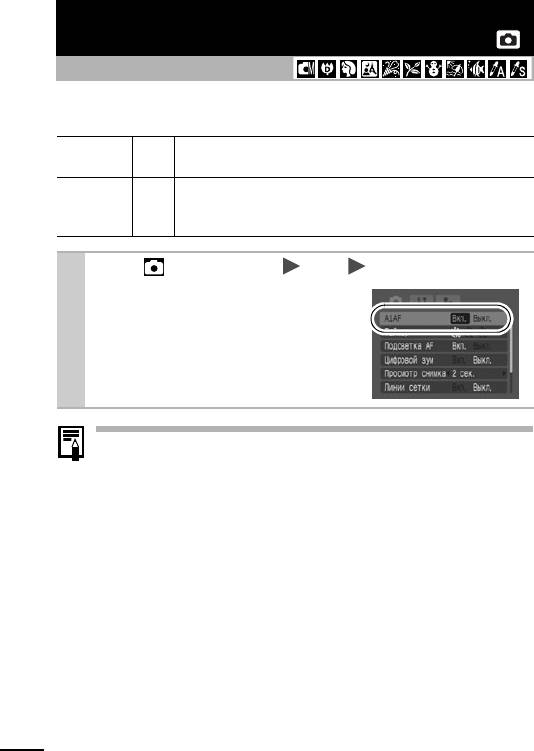
Переключение режимов фокусировки
Режим съемки
Можно выбрать один из следующих двух режимов фокусировки в соответствии
со значением параметра AiAF.
Камера обнаруживает объект и подсвечивает используемые
(Нет рамки) Вкл.
точки автофокусировки (из 9 возможных точек).
Камера фокусируется с использованием центральной рамки
Выкл.
автофокусировки. Это удобно для обеспечения фокусировки
на конкретный участок объекта.
Меню (Меню съемки) [AiAF] [Вкл.]/[Выкл.].
1
См. раздел Меню и настройки (стр. 26).
При использовании цифрового увеличения фокусировка произво-
дится только по центральной точке автофокусировки.
При нажатой наполовину кнопке спуска затвора рамка автофокусировки
отображается указанным ниже образом (при включенном ЖК-мониторе).
- Зеленый: подготовка к съемке завершена.
- Желтый: сложности с фокусировкой (для параметра AiAF задано
значение [Выкл.]).
46
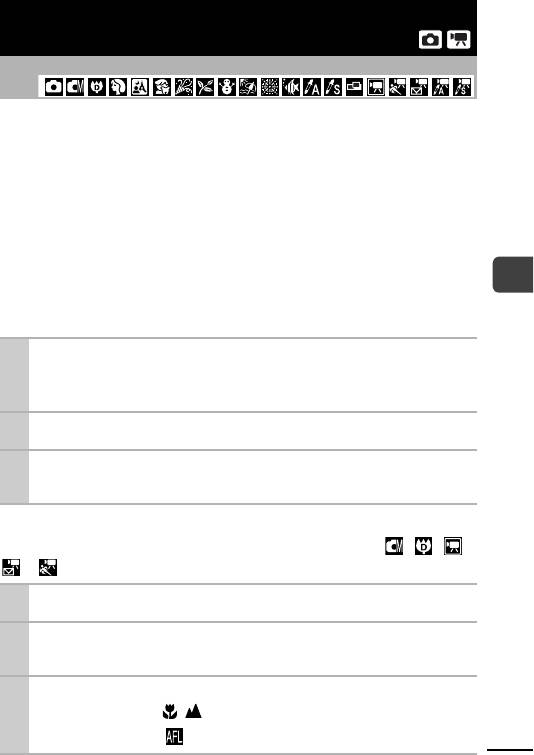
Съемка объектов, неподходящих для автофокусировки
(Фиксация фокусировки, фиксация автофокусировки)
Режим съемки
Фокусировка на объекты перечисленных ниже типов может быть затруднена:
при съемке объектов, имеющих очень низкую контрастность по отношению
к окружению;
при съемке сюжетов, содержащих близкие и удаленные объекты;
при съемке очень ярких объектов в центре кадра;
при съемке быстро движущихся объектов;
при съемке объектов сквозь стекло. Для снижения вероятности появления
бликов, вызванных отраженным от стекла светом, во время съемки
располагайте камеру как можно ближе к стеклу.
Съемка
Съемка с фиксацией фокусировки
Фиксация фокусировки может использоваться в любом режиме съемки.
Наведите центр видоискателя или центр рамки автофоку-
1
сировки на ЖК-мониторе на объект, расположенный на том
же расстоянии от камеры, что и основной объект.
2
Нажмите наполовину кнопку спуска затвора.
Не отпуская кнопку, выберите требуемую композицию
3
кадра и полностью нажмите кнопку затвора.
Съемка с фиксацией автофокусировки
Фиксация автофокусировки может использоваться в режимах , , ,
и .
1
Включите ЖК-монитор.
Наведите рамку автофокусировки на объект, расположенный
2
на том же расстоянии от камеры, что и основной объект.
Удерживая кнопку спуска затвора наполовину нажатой,
3
нажмите кнопку / .
Появляется значок , и нижний индикатор загорается желтым светом.
47
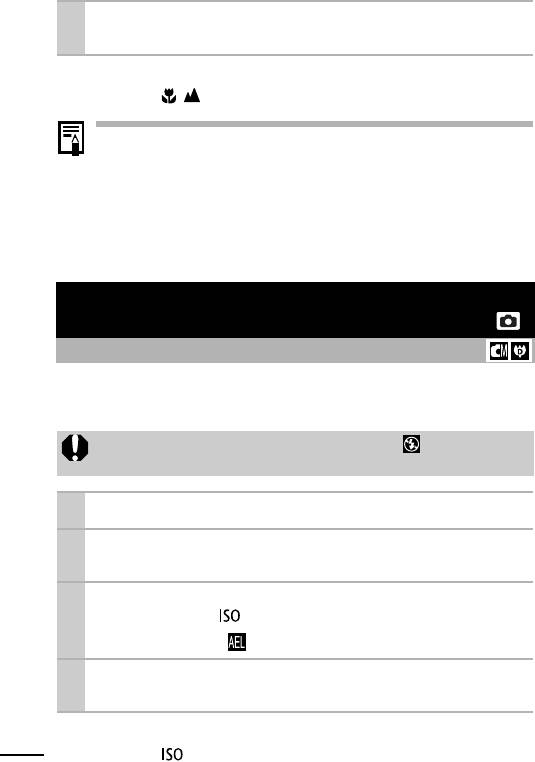
Выберите требуемую композицию кадра и произведите
4
съемку.
Отмена фиксации автофокусировки
Нажмите кнопку / .
При использовании фиксации фокусировки или фиксации авто-
фокусировки с включенным ЖК-монитором отключение (Выкл.)
режима [AiAF] (стр. 46) упрощает съемку, так как камера фокуси-
руется только с помощью центральной рамки автофокусировки.
Фиксация автофокусировки удобна тем, что позволяет отпустить
кнопку спуска затвора во время перекомпоновки кадра. Более того,
фиксация автофокусировки сохраняется и после съемки кадра,
что позволяет снять второй кадр с той же самой фокусировкой.
Фиксация экспозиции (Фиксация AE)
Режим съемки
Экспозицию и фокусировку можно устанавливать раздельно. Это полезно
при слишком большом контрасте между объектом и фоном или при съемке
против света.
Необходимо установить режим работы вспышки [ ]. При сраба-
тывании вспышки фиксация экспозиции невозможна.
1
Включите ЖК-монитор.
Сфокусируйтесь на области объекта, по которой требуется
2
зафиксировать экспозицию.
Удерживая кнопку спуска затвора наполовину нажатой,
3
нажмите кнопку .
Появляется значок .
Не отпуская кнопку, выберите требуемую композицию
4
кадра и полностью нажмите кнопку затвора.
Отмена фиксации экспозиции
Нажмите кнопку .
48
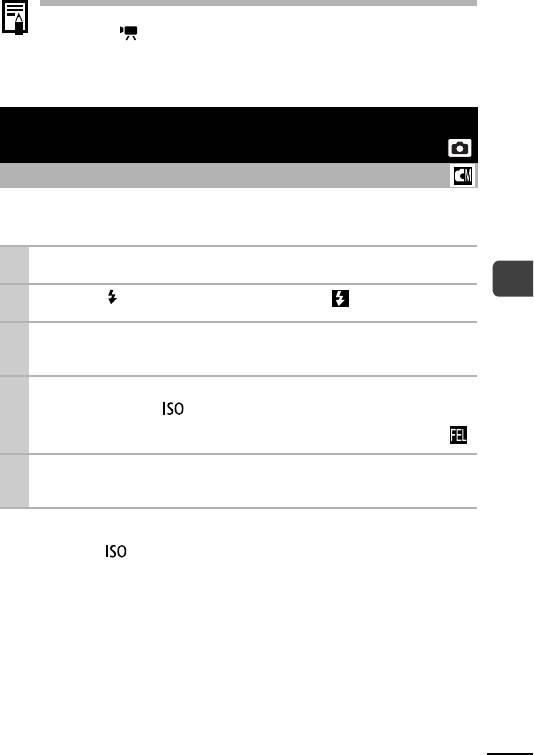
Фиксацию экспозиции можно также устанавливать и отменять
в режиме (стр. 42).
При съемке со вспышкой можно использовать фиксацию экспозиции
при съемке со вспышкой.
Фиксация экспозиции при съемке со вспышкой
(Фиксация FE)
Режим съемки
Можно зафиксировать экспозицию при съемке со вспышкой, чтобы обеспечить
правильную экспозицию независимо от композиции снимаемого объекта.
Включите ЖК-монитор.
1
Кнопкой установите режим вспышки (вспышка вкл.).
Съемка
2
Сфокусируйтесь на области объекта, по которой требуется
3
зафиксировать экспозицию при съемке со вспышкой.
Удерживая кнопку спуска затвора наполовину нажатой,
4
нажмите кнопку .
Срабатывает предварительная вспышка, и отображается индикатор .
Не отпуская кнопку, выберите требуемую композицию
5
кадра и полностью нажмите кнопку затвора.
Отмена фиксации экспозиции при съемке со вспышкой
Нажмите кнопку .
49
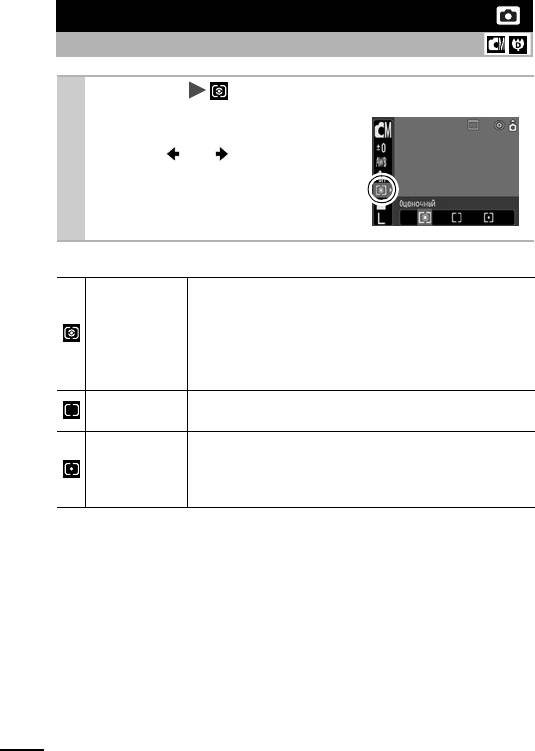
Переключение режимов замера экспозиции
Режим съемки
Меню FUNC. * (Оценочный).
1
См. Меню и настройки (стр. 25).
*Установка по умолчанию.
Кнопкой или выберите режим
замера экспозиции, затем нажмите
кнопку FUNC./SET.
Способы замера экспозиции
Подходит для стандартных условий съемки, включая сцены
в контровом свете. Для измерения экспозиции изображение
разбивается на несколько зон. Камера оценивает сложные
Оценочный
условия освещения, такие, как положение объекта, яркость,
прямой и контровой свет, и устанавливает правильную
экспозицию для основного объекта съемки.
Замер экспозиции усредняется по всему кадру, однако
Усредненный
центральная область учитывается с большим весом.
Замер производится в пределах рамки точечного замера
в центре ЖК-монитора. Используйте эту установку, если
Точечный
требуется установить экспозицию для объекта в центре
монитора.
50
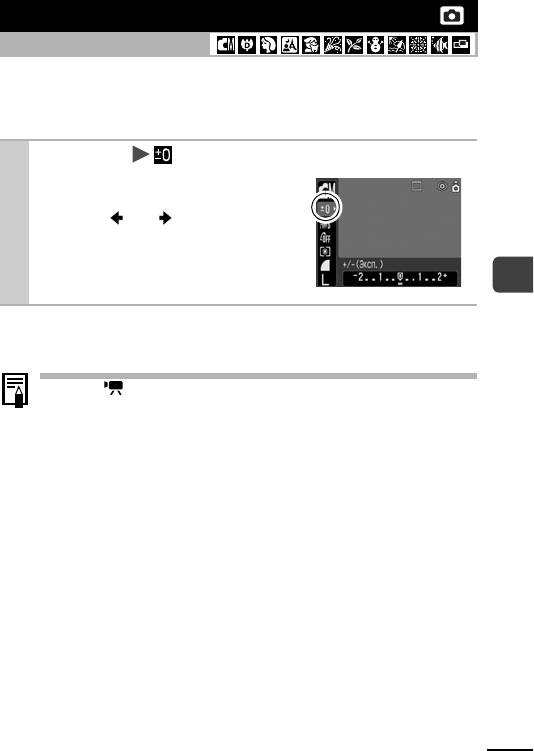
Настройка компенсации экспозиции
Режим съемки
Компенсацию экспозиции следует использовать для предотвращения получения
слишком темного объекта при контровом свете или при съемке на ярком фоне,
либо во избежание получения слишком ярких огней на ночных снимках.
Меню FUNC. * (Компенсация экспозиции).
1
См. Меню и настройки (стр. 25).
*Установка по умолчанию.
Кнопкой или настройте компен-
сацию экспозиции, затем нажмите
кнопку FUNC./SET.
Съемка
Отмена компенсации экспозиции
Восстановите для компенсации экспозиции значение [0].
В режиме возможна установка/отмена сдвига экспозиции (стр. 42).
51
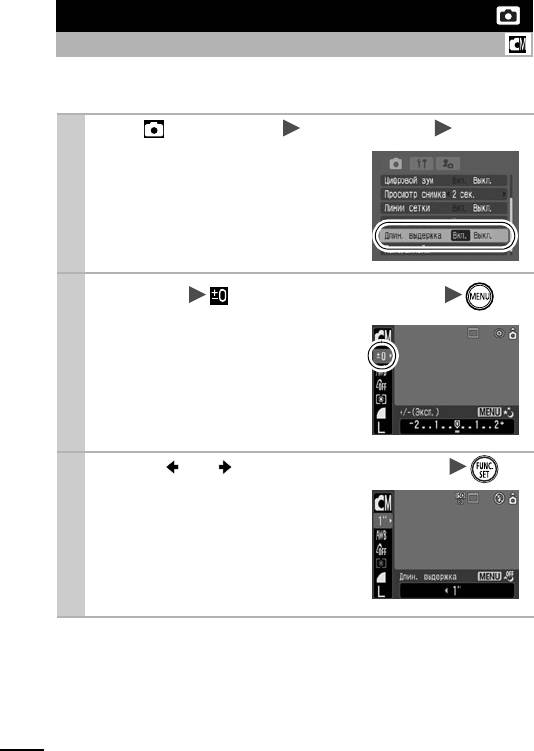
Съемка с длительной выдержкой
Режим съемки
Для повышения яркости темных объектов можно задать длительную выдержку
затвора.
Меню (Меню съемки) [Длин. выдержка] [Вкл.].
1
См. раздел Меню и настройки (стр. 26).
2
Меню FUNC. * (Компенсация экспозиции) .
См. Меню и настройки (стр. 25).
*Установка по умолчанию.
Кнопкой или выберите выдержку затвора .
3
Чем больше значение, тем ярче изобра-
жение; чем меньше значение, тем темнее
изображение.
Если на этом этапе нажать кнопку MENU,
производится возврат на экран задания
компенсации экспозиции.
52
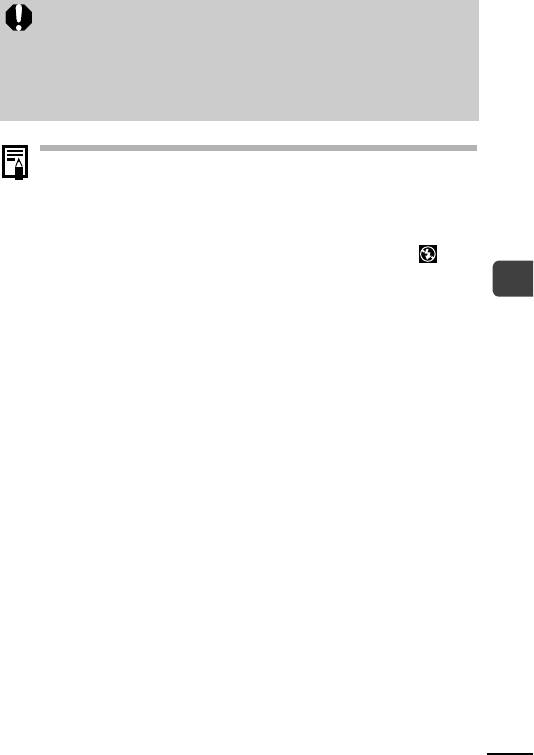
Природа ПЗС-датчика такова, что при увеличении выдержки возрастают
шумы в записанном изображении. Однако в этой камере при выдержках
длиннее 1,3 с применяются специальные методы обработки изображе-
ния для уменьшения шума и получения качественного изображения.
Перед съемкой следующего кадра, возможно, должно будет пройти
некоторое время, необходимое для обработки изображения.
С помощью ЖК-монитора убедитесь, что изображение записано
стребуемой яркостью.
Помните, что при больших выдержках затвора становятся заметны
сотрясения камеры. Для съемки установите камеру на штатив.
Использование вспышки может приводить к передержке изображения.
В этом случае при съемке установите для вспышки режим .
Следующие функции недоступны:
- Компенсация экспозиции
Съемка
-Замер экспозиции
- Фиксация экспозиции
- Фиксация экспозиции при съемке со вспышкой
- Чувствительность ISO: Авто, Высокая ISO Авто
- Вспышка: Авто, Авто с уменьшением эффекта «красных глаз»
53
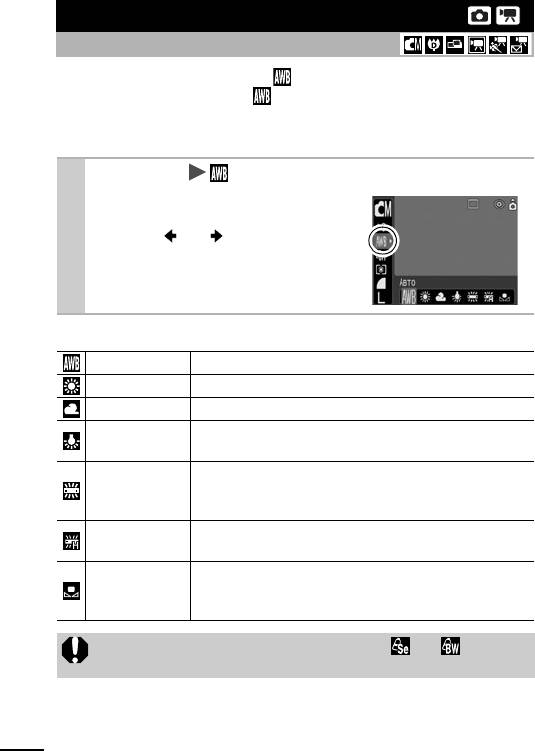
Настройка цветовых оттенков (Баланс белого)
Режим съемки
Обычно настройка баланса белого (Авто) обеспечивает оптимальный
баланс белого. Если настройка не обеспечивает естественной цвето-
передачи, измените настройку баланса белого в соответствии с типом
источника освещения.
Меню FUNC. * (Авто).
1
См. Меню и настройки (стр. 25).
*Установка по умолчанию.
Кнопкой или выберите настройку
баланса белого, затем нажмите кнопку
FUNC./SET.
Настройки баланса белого
Авто
Установки автоматически выбираются камерой
Дневной свет
Для съемки вне помещения в солнечный день
Облачно
Для съемки в облачную погоду, в тени, в сумерках
Для съемки с освещением лампами накаливания или
Накаливания
3-волновыми флуоресцентными лампами колбового типа
Для съемки с освещением флуоресцентными лампами
Флуоресцент
с тепло-белым, холодно-белым или тепло-белым (3-волновым)
светом
Для съемки с освещением лампами дневного света или
Флуоресцент H
3-волновыми флуоресцентными лампами дневного света
Для съемки с данными оптимального баланса белого,
Ручной
сохраненными в камере по белому объекту, например,
белой бумаге или ткани
Если для эффекта «Мои цвета» задано значение или , настройка
этого параметра невозможна.
54
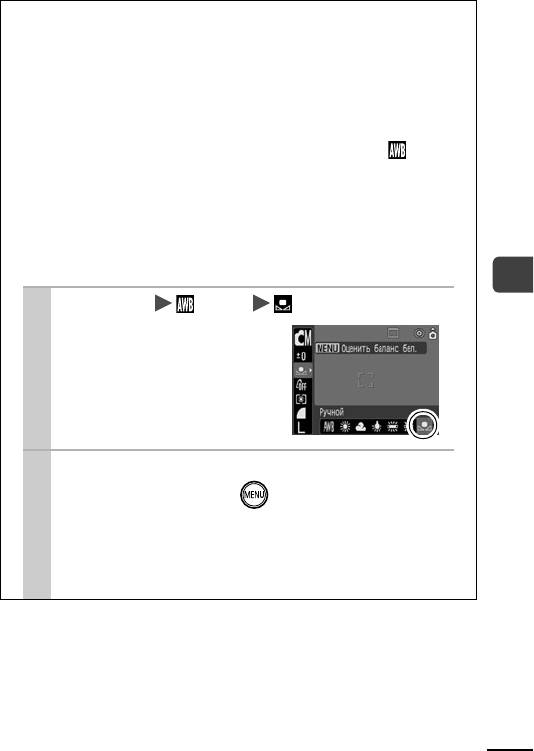
Использование пользовательского баланса белого
Для достижения оптимальных результатов можно установить пользова-
тельский баланс белого, замерив его камерой, наведенной на объект
(например, на лист белой бумаги или белую ткань либо на полутоновую
карточку фотографического качества), который требуется использовать
в качестве стандарта белого цвета.
В частности, используйте данные пользовательского баланса белого
при съемке в указанных ниже ситуациях, в которых в режиме
(Авто)
возможна неправильная установка баланса белого:
при съемке крупным планом;
при съемке объектов с одним преобладающим цветом (например,
небо, море или лес);
при съемке с особыми источниками освещения (например, со ртутными
лампами).
Съемка
Меню FUNC. * (Авто) (Ручной).
1
См. Меню и настройки (стр. 25).
* Установка по умолчанию.
Наведите камеру на лист белой бумаги или белую
2
ткань и нажмите кнопку .
При использовании ЖК-монитора убедитесь, что белое
изображение полностью заполняет центральную рамку.
При использовании оптического видоискателя убедитесь,
что заполнено все поле зрения.
55
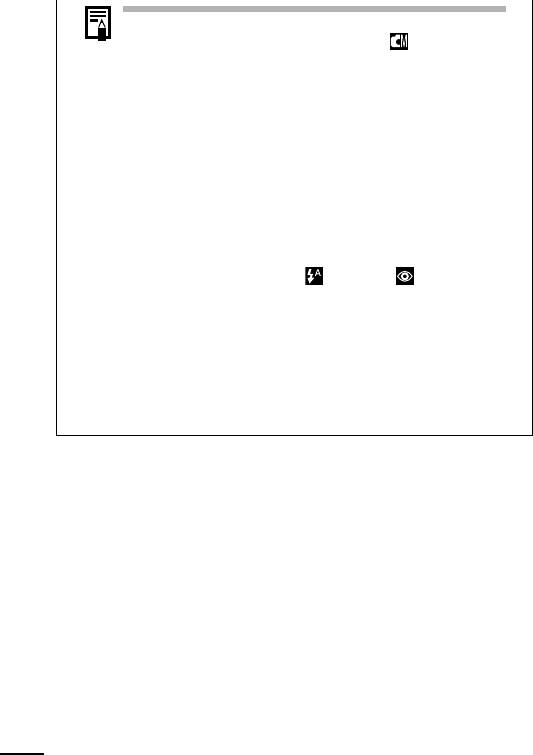
Перед установкой пользовательского баланса белого
рекомендуется установить режим съемки и компенсацию
экспозиции [±0].
Правильное значение баланса белого не может быть получено
при неправильной установке экспозиции (изображение может
получиться полностью черным или белым).
Производите съемку с теми же установками, что и при
регистрации данных баланса белого. Если установки разли-
чаются, может быть установлен неоптимальный баланс белого.
Особенно важно сохранять перечисленные ниже установки.
- Чувствительность ISO
-Вспышка
Рекомендуется включить или отключить вспышку. Если при
регистрации данных баланса белого сработала вспышка,
установленная в режим (Авто) или (Авто с умень-
шением эффекта «красных глаз»), то убедитесь, что вспышка
сработала и при съемке кадров.
Поскольку считывание данных баланса белого в режиме
съемки панорам невозможно, заранее установите баланс
белого в другом режиме.
Записанная установка пользовательского баланса белого
сохраняется в камере даже при восстановлении установок
по умолчанию (стр. 31).
56
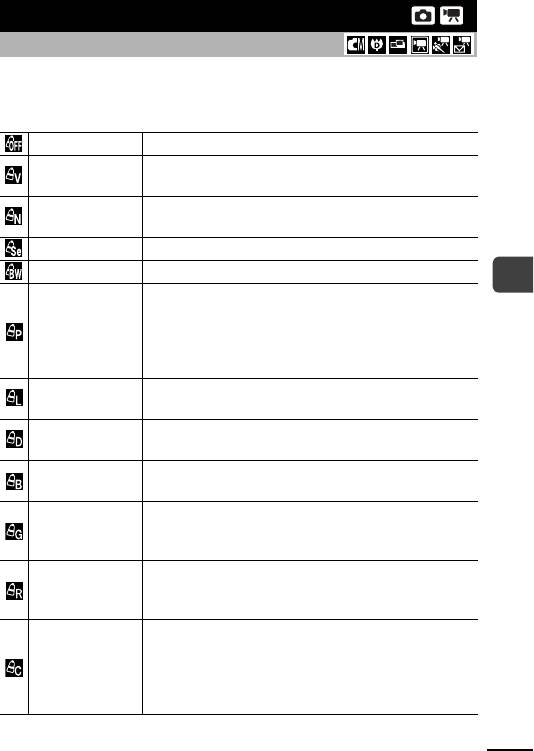
Съемка в режиме «Мои цвета»
Режим съемки
Можно изменить вид и настроение снимка.
Настройки «Мои цвета»
Откл. эффекты
Эта установка соответствует обычной съемке.
Увеличивает контрастность и насыщенность цветов для
Яркий
записи ярких изображений.
Понижает контрастность и насыщенность цветов для записи
Нейтральный
нейтральных оттенков.
Сепия
Запись в оттенках сепии.
Ч/Б
Запись черно-белого изображения.
Служит для повышения интенсивности красного, зеленого
Съемка
или синего цвета, как при использовании эффектов «Ярко
Имитация слайда
красный», «Ярко зеленый» или «Ярко синий». Позволяет
получить насыщенные естественные цвета, как при съемке
на пленку для слайдов.
Осветлить
Позволяет сделать телесные цвета более светлыми.
тон кожи*
Затемнить
Позволяет сделать телесные цвета более темными.
тон кожи*
Служит для подчеркивания синих оттенков. Синие объекты
Ярко синий
(например, небо или океан) становятся более яркими.
Служит для подчеркивания зеленых оттенков. Зеленые
Ярко зеленый
объекты (например, горы, молодая поросль, цветы и лужайки)
становятся более яркими.
Служит для подчеркивания красных оттенков. Красные
Ярко красный
объекты (например, цветы или автомобили) становятся
более яркими.
Этот вариант позволяет настраивать контрастность, резкость
или насыщенность цветов либо цветовой баланс красного,
Ручная настройка
зеленого, синего и телесных цветов*. Может использоваться
для тонкой корректировки, например, чтобы сделать синие
цвета более насыщенными или цвет лица более ярким.
* Могут также измениться телесные цвета других объектов, а не только людей.
* Результат зависит от цвета кожи и может отличаться от ожидаемого.
57
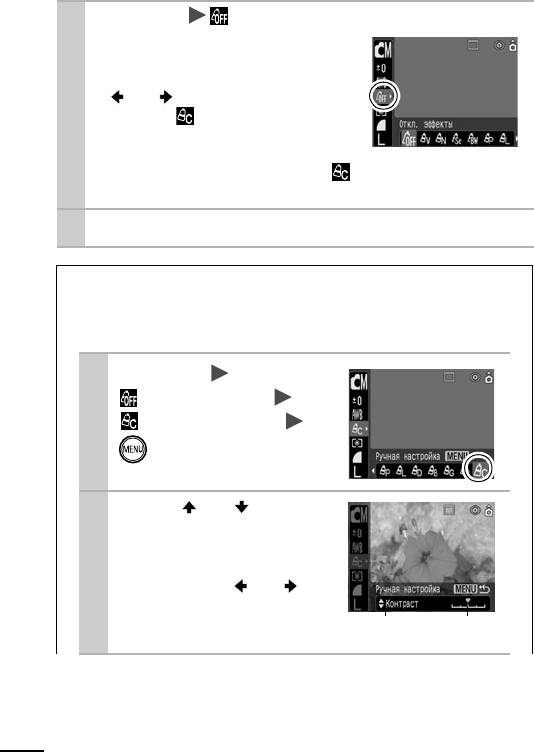
Меню FUNC. * (Откл. эффекты).
1
См. Меню и настройки (стр. 25).
*Установка по умолчанию.
Выберите режим «Мои цвета» кнопкой
или .
В режиме
См. Установка камеры в режим ручной
настройки (стр. 58).
В других режимах, кроме режима
Нажмите кнопку FUNC./SET для возврата на экран съемки.
Произведите съемку.
2
Установка камеры в режим ручной настройки
Этот режим позволяет настраивать контрастность, резкость
и насыщенность, а также цветовой баланс красного, зеленого,
синего и телесных цветов.
1 Меню FUNC.
* (Откл. эффекты)
(Ручная настройка)
.
См. Меню и настройки (стр. 25).
Кнопкой или выберите
2
параметр [Контраст], [Резкость],
[Насыщенность], [Красный],
[Зеленый], [Синий] или [Тон
кожи] и кнопкой или
настройте его значение.
Выберите
Настройте ее
Отображаются измененные цвета.
категорию
58





